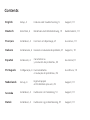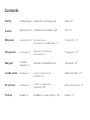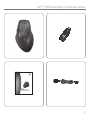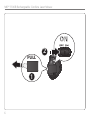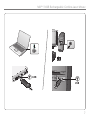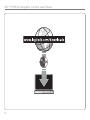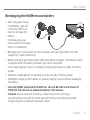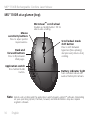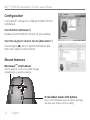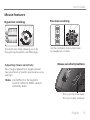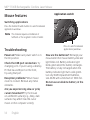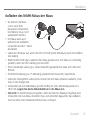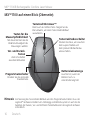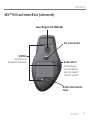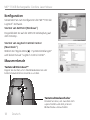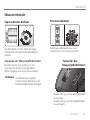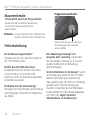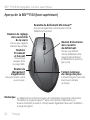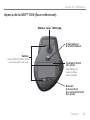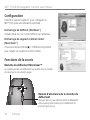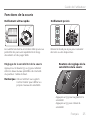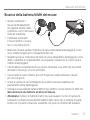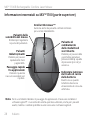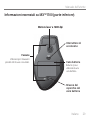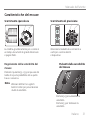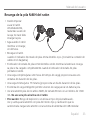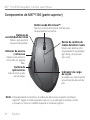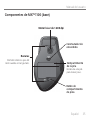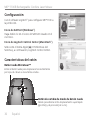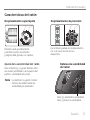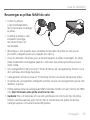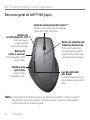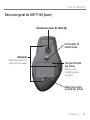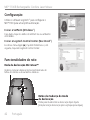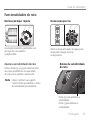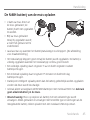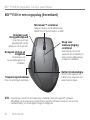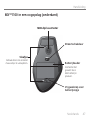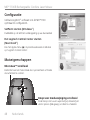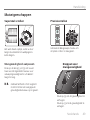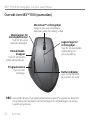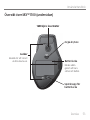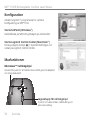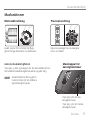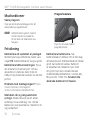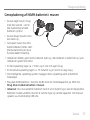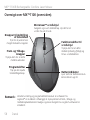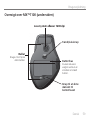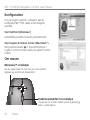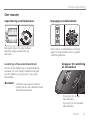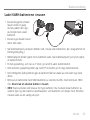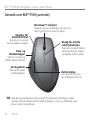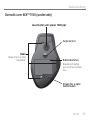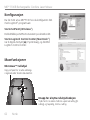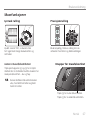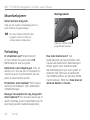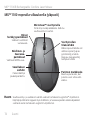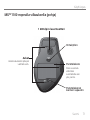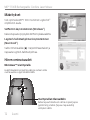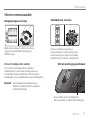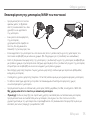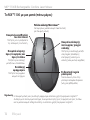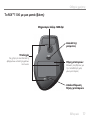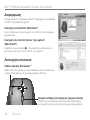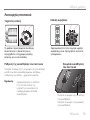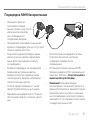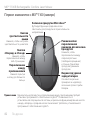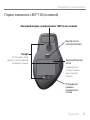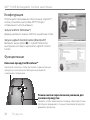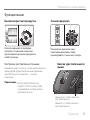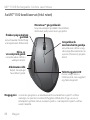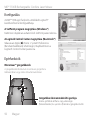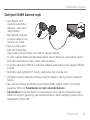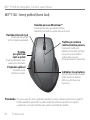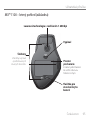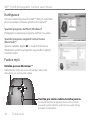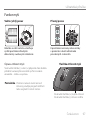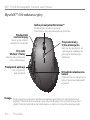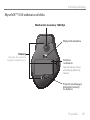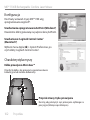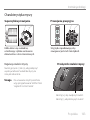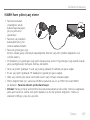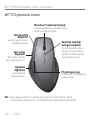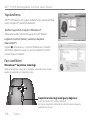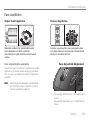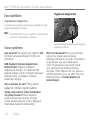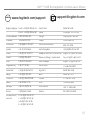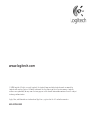Seite laden ...

Contents
English
Setup, 4 Features and troubleshooting, 9 Support, 111
Deutsch
Einrichten, 4 Merkmale und Fehlerbehebung, 15 Kundendienst, 111
Français
Installation, 4 Fonctions et dépannage, 21 Assistance, 111
Italiano
Installazione, 4 Funzioni e risoluzione dei problemi, 27 Supporto, 111
Español
Instalación, 4
Características
y resolución de problemas, 33
Asistencia,111
Português
Conguração, 4 Funcionalidades
e resolução de problemas, 39
Assistência, 111
Nederlands
Set-up, 4
Eigenschappen
en Problemen oplossen, 45
Support, 111
Svenska
Installation, 4 Funktioner och felsökning, 51 Support, 111
Dansk
Installation, 4 Funktioner og problemløsning, 57 Support, 111
Seite laden ...
Seite laden ...
Seite laden ...
Seite laden ...
Seite laden ...
Seite laden ...
Seite laden ...
Seite laden ...
Seite laden ...
Seite laden ...
Seite laden ...
Seite laden ...

Deutsch 15
Handbuch
64#
Auaden des NiMH-Akkus der Maus
Sie können die Maus •
sofort nach dem
Auspacken verwenden.
Die Batterie muss nicht
aufgeladen werden.
Die Maus kann auch •
während des Auadens
verwendet werden – keine
Ausfallzeit.
Laden Sie die Maus auf, wenn die LED rot blinkt (siehe Abbildung zum Anschließen •
des Kabels).
Batterie-LED blinkt grün, während der Akku geladen wird. Der Akku ist vollständig •
geladen, wenn die LED ständig grün leuchtet.
Eine vollständige Ladung (ca. sieben Stunden) gewährleistet etwa sechs Wochen •
Betrieb.
Eine Mindestladung (ca. 15 Minuten) gewährleistet etwa einen Tag Betrieb.•
Dank des intelligenten Ladesystems können Sie den Akku teilweise auaden, ohne •
dass er beschädigt wird.
Verwenden Sie nur NiMH-Akkus (Größe AA R6) mit einer Mindestkapazität von •
1800 mA. Legen Sie keine Alkalibatterie in die Maus ein.
Vorsicht: • Es besteht Explosionsgefahr, wenn ein falscher Akkutyp eingelegt wird.
Verwenden Sie nur Akkus desselben Typs und derselben Kapazität. Das Auaden
darf nur über einen Standard-USB-Anschluss erfolgen.

16 Deutsch
MX™ 1100R Rechargeable Cordless Laser Mouse
MX™1100 auf einen Blick (Oberseite)
Batterieladeanzeige
Leuchtet rot, wenn die
Batterie noch ca.
eine Woche lang hält.
Programmumschalter
Drücken Sie die versteckte
Daumentaste.
Vor- und Zurück-
Tasten
Zum Umschalten
zwischen Webseiten
Tasten für die
Mausempndlichkeit
Mit diesen können Sie die
Reaktionsfreudigkeit des
Mauszeigers wählen.
Tastenrad MicroGear™
Dient auch als mittlere Taste. Neigen Sie das
Rad seitwärts, um einen horizontalen Bildlauf
auszuführen.
Tastenradmodusschalter
Drücken Sie diese, um zwischen
dem superschnellen und
dem präzisen Bildlaufmodus
umzuschalten.
Zur Nutzung des horizontalen Bildlaufs und des Programmumschalters muss die
Logitech®-Software installiert sein. Abhängig vom Betriebssystem ist auch für die
Funktion der Zurück-, Vor- und mittleren Tastenfunktionen die Logitech-Software
erforderlich.
Hinweis

Deutsch 17
Handbuch
MX™1100 auf einen Blick (Unterseite)
Laser-Engine mit 1600 dpi
Batteriefach
Durch Einlegen
nur einer Batterie
kann das Gewicht
reduziert werden.
Batteriefachdeckel-
Taste
Schlitze
Zum Entfernen
abgenutzter Mausfüße.
Ein-/Ausschalter

18 Deutsch
MX™ 1100R Rechargeable Cordless Laser Mouse
Konguration
Verwenden Sie zum Kongurieren der MX™1100 die
Logitech®-Software.
Starten von SetPoint (Windows®)
Doppelklicken Sie auf die SetPoint-Verknüpfung auf
dem Desktop.
Starten von Logitech Control Center
(Macintosh®)
Wählen Sie “Apple-Menü () > Systemeinstellungen”
und klicken Sie auf “Logitech Control Center”.
Tastenrad MicroGear™
Tastenradmodusschalter
Drücken Sie diese, um zwischen dem
superschnellen und dem präzisen
Bildlaufmodus umzuschalten.
Kippen Sie das Rad, um in Tabellenkalkulationen oder
breiten Dokumenten horizontal zu scrollen.
Mausmerkmale

Deutsch 19
Handbuch
1
Superschneller Bildlauf
Präzisionsbildlauf
Das Rad dreht sich frei, damit Sie lange
Dokumente oder Webseiten überiegen
können.
Schrittweiser Bildlaufmodus zum
Durchsuchen von Listen oder Folien.
Mausmerkmale
Tasten für die
Mausempndlichkeit
Drücken Sie (+), um die Empndlichkeit
zu erhöhen.
Drücken Sie (-), um die Empndlichkeit
zu verringern.
Hinweis
In SetPoint bzw. Logitech
Control Center können Sie die
Empndlichkeitswerte festlegen.
Anpassen der Mausempndlichkeit
Drücken Sie die Taste (-) bzw. (+), um
zwischen den beiden voreingestellten
Werten (niedrig und hoch) umzuschalten.

20 Deutsch
MX™ 1100R Rechargeable Cordless Laser Mouse
Fehlerbehebung
Mausmerkmale
Umschalten zwischen Programmen
Drücken Sie die versteckte Daumentaste,
um zwischen Anwendungsfenstern
umzuschalten.
Programmumschalter
Drücken Sie diesen, um zwischen
Anwendungen bzw. Fenstern
umzuschalten.
Für diese Funktion muss SetPoint bzw.
Logitech Control Center installiert sein.
Hinweis
Ist die Maus eingeschaltet?
Vergewissern Sie sich, dass der Schalter in
der “ON”-Stellung steht.
Prüfen Sie den USB-Anschluss.
Verwenden Sie einen anderen Anschluss.
Ist der Desktop-PC mit einem USB-
Anschluss an der Vorderseite ausgestattet,
verwenden Sie diesen.
Probleme mit der Verbindung?
Verringern Sie den Abstand zwischen Maus
und Empfänger. Entfernen Sie Hindernisse
aus Metall.
Der Mauszeiger bewegt sich
langsam oder ruckartig. Verwenden
Sie eine andere Unterlage (z. B. können
dunkle Oberächen die Abtastung
beeinträchtigen).
Sind die Batterien in Ordnung? Laden
Sie die Maus auf, wenn die LED rot blinkt.
Batterie-LED blinkt grün, während der
Akku geladen wird. Der Akku ist vollständig
geladen, wenn die LED ständig grün
leuchtet. Verwenden Sie nur NiMH-Akkus
(Größe AA R6) mit einer Mindestkapazität
von 1800 mA. Legen Sie keine
Alkalibatterie in die Maus ein.
Seite laden ...
Seite laden ...
Seite laden ...
Seite laden ...
Seite laden ...
Seite laden ...
Seite laden ...
Seite laden ...
Seite laden ...
Seite laden ...
Seite laden ...
Seite laden ...
Seite laden ...
Seite laden ...
Seite laden ...
Seite laden ...
Seite laden ...
Seite laden ...
Seite laden ...
Seite laden ...
Seite laden ...
Seite laden ...
Seite laden ...
Seite laden ...
Seite laden ...
Seite laden ...
Seite laden ...
Seite laden ...
Seite laden ...
Seite laden ...
Seite laden ...
Seite laden ...
Seite laden ...
Seite laden ...
Seite laden ...
Seite laden ...
Seite laden ...
Seite laden ...
Seite laden ...
Seite laden ...
Seite laden ...
Seite laden ...
Seite laden ...
Seite laden ...
Seite laden ...
Seite laden ...
Seite laden ...
Seite laden ...
Seite laden ...
Seite laden ...
Seite laden ...
Seite laden ...
Seite laden ...
Seite laden ...
Seite laden ...
Seite laden ...
Seite laden ...
Seite laden ...
Seite laden ...
Seite laden ...
Seite laden ...
Seite laden ...
Seite laden ...
Seite laden ...
Seite laden ...
Seite laden ...
Seite laden ...
Seite laden ...
Seite laden ...
Seite laden ...
Seite laden ...
Seite laden ...
Seite laden ...
Seite laden ...
Seite laden ...
Seite laden ...
Seite laden ...
Seite laden ...
Seite laden ...
Seite laden ...
Seite laden ...
Seite laden ...
Seite laden ...
Seite laden ...
Seite laden ...
Seite laden ...
Seite laden ...
Seite laden ...
Seite laden ...
Seite laden ...

MX™ 1100R Rechargeable Cordless Laser Mouse
111
0800 981 089
+358-(0)9 725 191 08
+46-(0)8-501 632 83
Check Web site
800 441-4294
+44-(0)203-024-81 59
English: +41-(0)22 761 40 25
Fax: +41-(0)21 863 54 02
English: 41-(0)22 761 40
+1 646-454-3200
0800 555 3284
0800 891 4173
+1 416 207 2782
1230 020 5484
+55 11 3444 6761
001 800 578 9619
South Africa
Suomi
Sverige
Türkiye
United Arab Emerates
United Kingdom
European, Mid. East, & African Hq.
Romanel s/Morges, Switzerland
Eastern Europe
United States
Argentina
Brasil
Canada
Chile
Latin America
Mexico
België / Belgique
Ceská Republika
Danmark
Deitchland
España
France
Ireland
Italia
Magyarorszag
Nederland
Norge
Österreich
Polska
Portugal
Russija
Schweiz/Suisse/
Svizzera
Dutch: +32-(0)2 200 64 44;
French: +32-(0)2 200 64 40
+420 239 000 335
+45-38 32 31 20
+49-(0)69-51 709 427
+34 -91-275 45 88
+33-(0)1-57 32 32 71
+312-(0) 200 8433
+39-02-91 48 30 31
+36-177-74 853
+31-(0)-20-200 84 33
+47-(0)24 159 579
+43-(0)1 206 091 026
+48-22-854 11 51
+351-21-415 90 16
+7(495) 641 34 60
D +41-(0)22 761 40 12;
F +41-(0)22 761 40 16;
I+41-(0)22 761 40 20;
E +41 (0)22 761 40 25
888
TVQQPSU!MPHJUFDIDPN
XXXMPHJUFDIDPNTVQQPSU
Seite laden ...
-
 1
1
-
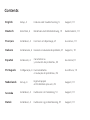 2
2
-
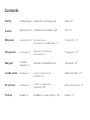 3
3
-
 4
4
-
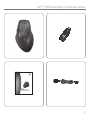 5
5
-
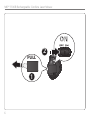 6
6
-
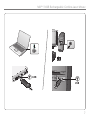 7
7
-
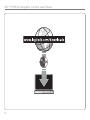 8
8
-
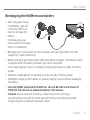 9
9
-
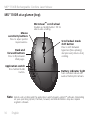 10
10
-
 11
11
-
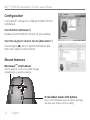 12
12
-
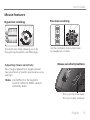 13
13
-
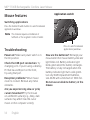 14
14
-
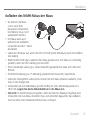 15
15
-
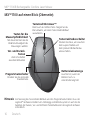 16
16
-
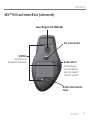 17
17
-
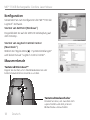 18
18
-
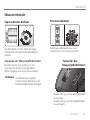 19
19
-
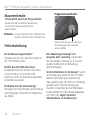 20
20
-
 21
21
-
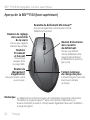 22
22
-
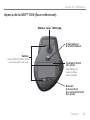 23
23
-
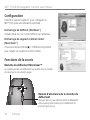 24
24
-
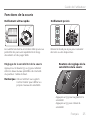 25
25
-
 26
26
-
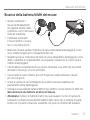 27
27
-
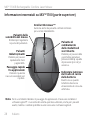 28
28
-
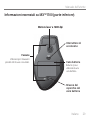 29
29
-
 30
30
-
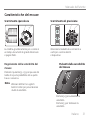 31
31
-
 32
32
-
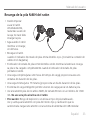 33
33
-
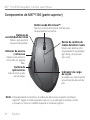 34
34
-
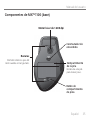 35
35
-
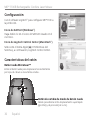 36
36
-
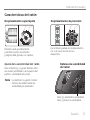 37
37
-
 38
38
-
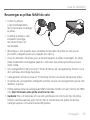 39
39
-
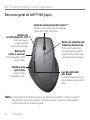 40
40
-
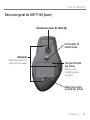 41
41
-
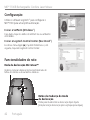 42
42
-
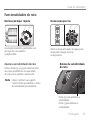 43
43
-
 44
44
-
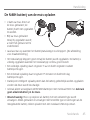 45
45
-
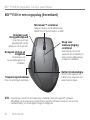 46
46
-
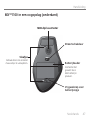 47
47
-
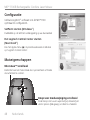 48
48
-
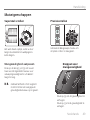 49
49
-
 50
50
-
 51
51
-
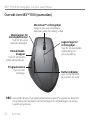 52
52
-
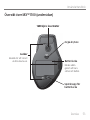 53
53
-
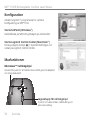 54
54
-
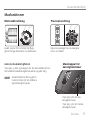 55
55
-
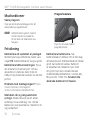 56
56
-
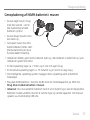 57
57
-
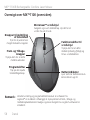 58
58
-
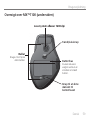 59
59
-
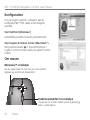 60
60
-
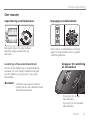 61
61
-
 62
62
-
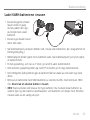 63
63
-
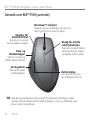 64
64
-
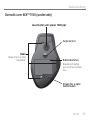 65
65
-
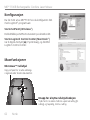 66
66
-
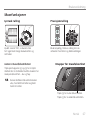 67
67
-
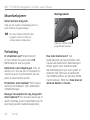 68
68
-
 69
69
-
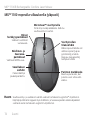 70
70
-
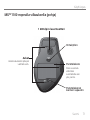 71
71
-
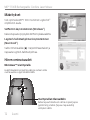 72
72
-
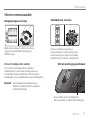 73
73
-
 74
74
-
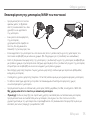 75
75
-
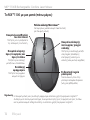 76
76
-
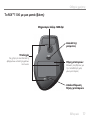 77
77
-
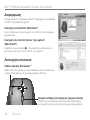 78
78
-
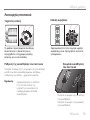 79
79
-
 80
80
-
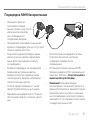 81
81
-
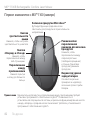 82
82
-
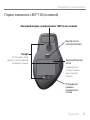 83
83
-
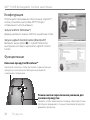 84
84
-
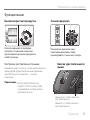 85
85
-
 86
86
-
 87
87
-
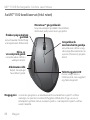 88
88
-
 89
89
-
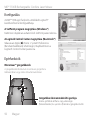 90
90
-
 91
91
-
 92
92
-
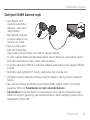 93
93
-
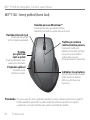 94
94
-
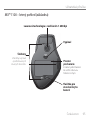 95
95
-
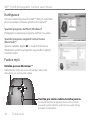 96
96
-
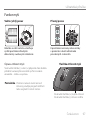 97
97
-
 98
98
-
 99
99
-
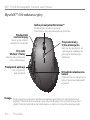 100
100
-
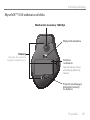 101
101
-
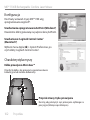 102
102
-
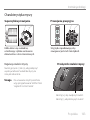 103
103
-
 104
104
-
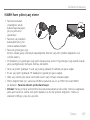 105
105
-
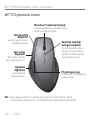 106
106
-
 107
107
-
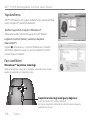 108
108
-
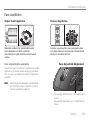 109
109
-
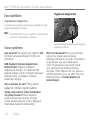 110
110
-
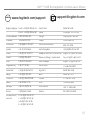 111
111
-
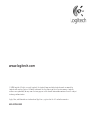 112
112
in anderen Sprachen
- English: Logitech 1100R User manual
- français: Logitech 1100R Manuel utilisateur
- español: Logitech 1100R Manual de usuario
- italiano: Logitech 1100R Manuale utente
- русский: Logitech 1100R Руководство пользователя
- Nederlands: Logitech 1100R Handleiding
- português: Logitech 1100R Manual do usuário
- dansk: Logitech 1100R Brugermanual
- polski: Logitech 1100R Instrukcja obsługi
- čeština: Logitech 1100R Uživatelský manuál
- svenska: Logitech 1100R Användarmanual
- Türkçe: Logitech 1100R Kullanım kılavuzu
- suomi: Logitech 1100R Ohjekirja
Verwandte Papiere
-
Logitech MX620 CORDLESS LASER MOUSE Bedienungsanleitung
-
Logitech G9 LASER MOUSE Bedienungsanleitung
-
Logitech M510 Benutzerhandbuch
-
Logitech INTERNET 1500 LASER CORDLESS DESKTOP Bedienungsanleitung
-
Logitech 910-002696 Benutzerhandbuch
-
Logitech M525 Benutzerhandbuch
-
Logitech G700s Installationsanleitung
-
Logitech V100 Benutzerhandbuch
-
Logitech MK300 Benutzerhandbuch
-
Logitech Wireless Touchpad Bedienungsanleitung
Sonstige Unterlagen
-
Xindao XD Collection Antimicrobial Wireless Mouse Benutzerhandbuch
-
SPEEDLINK SL-6179-SRD Benutzerhandbuch
-
Lenovo Wireless Mouse N3901 Benutzerhandbuch
-
Cherry MC 2000 Benutzerhandbuch
-
Lenovo N70 Benutzerhandbuch
-
Lenovo N70 Benutzerhandbuch
-
Asus WT425 Schnellstartanleitung
-
BAZOO MERLIN TC Bedienungsanleitung
-
Hama 00039993 Bedienungsanleitung
-
ANSMANN FL800R Benutzerhandbuch